Chromebook je univerzální, bezpečný a otevřený operační systém vytvořený společností Google pro web a cloudový digitální život. Ale po integraci google play se stal multifunkčním operačním systémem. Přestože je váš Chromebook solidní, budete možná muset Chromebook resetovat nebo obnovit. Dnes budu sdílet podrobný návod, jak na to Resetovat, Powerwash, a Obnovte Chromebook pokud je chromovaný OS poškozený.
Než přejdu do podrobného tutoriálu, chtěl bych se zaměřit na to, proč je třeba Chromebook resetovat, powerwash a obnovit?
Proč je třeba Chromebook resetovat nebo vypnout?
- Pokud se zobrazí nějaká zpráva jako „Resetujte toto zařízení Chrome!“Na vašem Chromebooku.
- Pokazili jste nastavení chromového profilu.
- Po restartování Chromebooku uvidíte, že systém nefunguje normálně.
- Chcete změnit vlastníka nebo ho dát dětem nebo členům rodiny a odstranit všechny své osobní údaje.
Jak resetovat Chromebook
Tato možnost odstraní veškerá přizpůsobení, motivy, obrázky na pozadí atd., ze systému Chromebooku. V zásadě bude váš systém nastaven jako výchozí. Je užitečné, když jste pokazili konfiguraci nastavení profilu, ale přesto chcete v Chromebooku používat stejný účet Google. Bude tedy výchozí a znovu jej můžete použít s předchozím účtem Google a synchronizovat všechna uložená data.
- Klikněte na oblast hodin v pravém dolním rohu a vyberte nastavení.
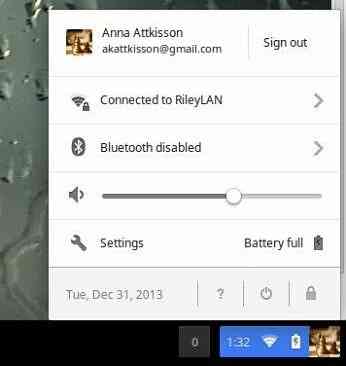
- Přejděte do spodní části, kde se zobrazilo nastavení zálohy, a vyberte ji.
- Znovu přejděte dolů a vyberte resetovat nastavení.
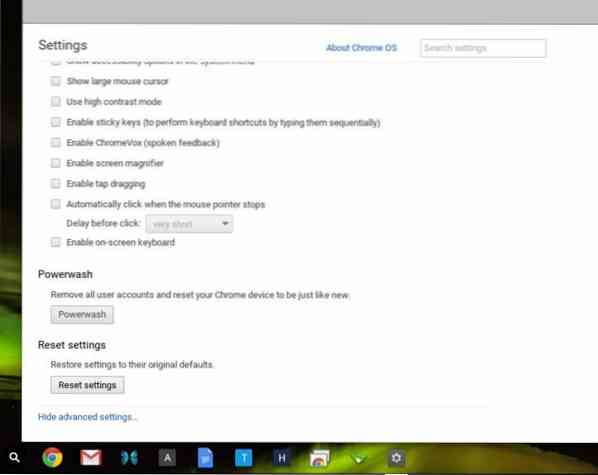
- Nyní projděte výstražné poznámky a stiskněte reset.
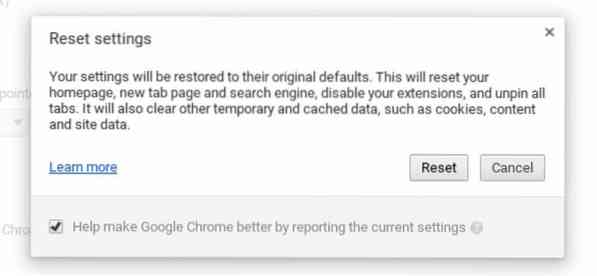
- Veškeré přizpůsobení bude odstraněno a obnoveno na výchozí nastavení.
Jak Powerwash Chromebook
Tady v této fázi si musíte pamatovat, že provedením Powerwash Chromebooku vymažete všechny osobní informace, soubory, aplikace, nastavení atd., z místního pevného disku. Vždy je tedy lepší synchronizovat vaše osobní údaje s účty Google a zálohovat všechny soubory na disku Google nebo na externím disku.
Tento proces se trochu liší od předchozího. Resetování odebere přizpůsobení prohlížeče a nastavení profilu a chrome nejnovější verzi s výchozím nastavením profilu. Powerwash ale odebere ze systému všechny místní soubory a systém dodá do výroby. Chcete-li v této situaci získat nejnovější aktualizace operačního systému a softwaru, musíte spustit aktualizaci systému.
K dispozici jsou dvě možnosti, jak provést Powerwash v Chromebooku.
Možnost 1 :
- Klikněte na oblast hodin v pravém dolním rohu a vyberte nastavení.
- Přejděte do spodní části, kde se zobrazilo nastavení zálohy, a vyberte ji.
- Zde získáte tlačítko Powerwash a vyberte jej.
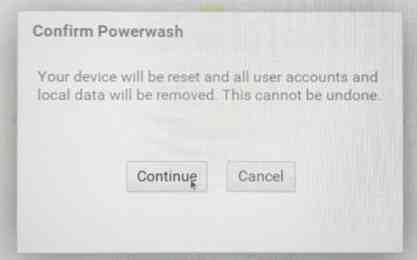
- Nyní se zobrazí jedno vyskakovací okno pro restart a klikněte na Restartovat.
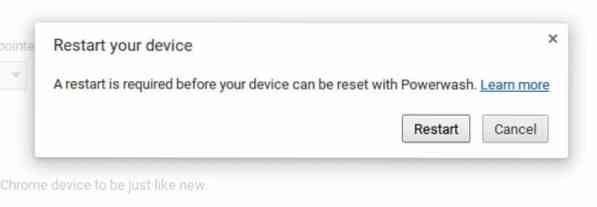
- Přihlaste se pomocí svého účtu Google a postupujte podle pokynů na obrazovce.
Možnost - 2:
- Nejprve se musíte z Chromebooku odhlásit.
- Stiskněte a podržte Ctrl + Alt + Shift + R.
- Poté restartujte Chromebook stisknutím restartu.
- Nyní se po restartu zobrazí jedno pole s možností resetování. Stiskněte Reset a přihlaste se ke svému účtu Google.
- Proces dokončete pomocí průvodců na obrazovce.
Jak vytvořit médium pro obnovení a obnovit Chromebook
Resetování a funkce Powerwash pomohou systému získat výchozí nastavení profilu, pokud se něco pokazí s přizpůsobením Chromebooku. Ale co když se váš Chrome OS nespustí nebo je systém úplně poškozen, nebo se vám nepodaří získat přihlašovací obrazovku? Existuje způsob, jak obnovit Chrome OS úplným vymazáním úložné jednotky a obnovením z média pro obnovení. Zde si musíte pamatovat, že tento proces zcela vymaže všechny systémové soubory, operační systémy a místní úložiště vašeho Chromebooku. Zařízení nebudete moci používat, dokud nebude dokončen proces obnovy.

Předem požadované nástroje
- Samostatný notebook s operačním systémem Chrome nebo Windows nebo notebook Mac OS s chromovaným prohlížečem spuštěným nahoře.
- 4 GB nebo větší jednotka USB nebo karta SD, která je zcela naformátována.
- Poškozený operační systém Chrome nebo Chromebook s připojeným napájecím kabelem.
- Aplikace pro obnovení Chromebooku.
Vytvořte médium pro obnovení
- Nejprve musíte do notebooku nainstalovat doplněk Chromebook Recovery Utility, který není poškozený nebo na vašem Chrome OS chybí Chromebook.
- Otevřete rozšíření nebo aplikaci v prohlížeči Chrome.
- Nyní na vyskakovací obrazovce, která se zobrazí po otevření aplikace, zadejte číslo modelu poškozeného Chromebooku, který chcete obnovit. Číslo modelu najdete ve spodní části chybové zprávy poškozeného Chromebooku.
- Stiskněte pokračovat
- Nyní je čas vložit prázdný flash disk do USB portu. Pamatujte, že všechny soubory a dokumenty budou z USB flash disku vymazány. Tentokrát vám aplikace pro obnovení Chromebooku zobrazí rozevírací nabídku veškerého dostupného vyměnitelného úložiště. Vyberte správné úložné zařízení a stiskněte pokračovat.
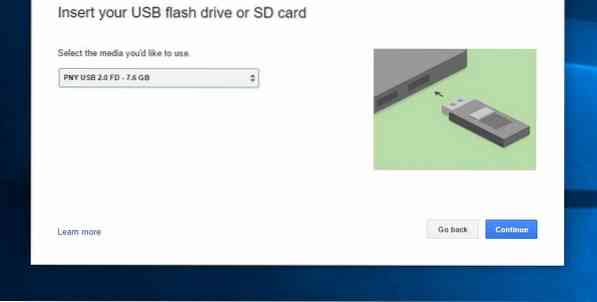
- Po všech výše uvedených krocích stiskněte „vytvořit nyní“. Vytvoření bitové kopie pro obnovení bude nějakou dobu trvat a počkejte, až se zobrazí úspěšná zpráva, že je médium pro obnovení připraveno, a odeberte úložné zařízení počítače.
Vytvoření média pro obnovení pomocí počítače se systémem Linux
Pokud nemáte notebook se systémem Windows nebo Mac OS, můžete si z počítače se systémem Linux vytvořit obrázek pro obnovení Chromebooku. Postupujte podle následujících kroků:
- Stáhněte si nástroj pro obnovení do svého notebooku se systémem Linux.
- Spuštěním následujícího příkazu v terminálu změňte oprávnění k povolení provádění:
sudo chmod 755 linux_recovery.sh
- Spusťte do terminálu následující příkaz s oprávněním root nebo superuživatele:
sudo bash linux_recovery.sh
- Nyní podle pokynů na obrazovce vytvořte médium pro obnovení Chromebooku.
Obnovte Chromebook pomocí média pro obnovení
Toto je poslední krok k převzetí kontroly nad poškozeným systémem. Tento proces smaže všechny soubory OS Chrome v Chromebooku. Takže zálohujte všechny soubory a dokumenty na disk Google nebo na externí úložiště. Obnovte Chromebook podle následujících pokynů.
- Otevřete poškozený Chromebook, který chcete obnovit.
- Odeberte všechna externí zařízení, jako je myš, klávesnice, flash disk, externí úložné zařízení a karta SD.
- Nyní zadejte Chromebook do režimu obnovení. Pokud máte k Chromebooku klávesnici, stiskněte a podržte klávesy Esc, Obnovit a Napájení. Nejprve uvolněte tlačítko napájení a poté uvolněte druhé tlačítko.
- Pokud vlastníte Chromebox nebo bit Chrome, vypněte systém, stiskněte tlačítko pro obnovení (viz příručka) a nechte počítač zapnutý do režimu obnovení.
- V tomto kroku uvidíte buď „Chrome OS chybí nebo je poškozen. Vložte prosím USB flash disk nebo SD kartu pro obnovení.“Nebo„ Vložte prosím USB flash disk nebo SD kartu pro obnovení.“
- Vložte do Chromebooku vaše médium pro obnovení, které jste vytvořili dříve.
- Postupujte podle pokynů na obrazovce. Dokončení bude nějakou dobu trvat, takže mějte trpělivost a šálek čaje.
- Když se na obrazovce zobrazí zpráva „Obnovení systému je dokončeno“, vyjměte kartu SD nebo flash zařízení.
Vymažte médium pro obnovení
Po dokončení procesu obnovení musíte vymazat médium pro obnovení, abyste mohli znovu použít SD kartu nebo flash zařízení. Postupujte podle pokynů k vymazání SD karty nebo flash disku:
- Nejprve vyjměte flash disk z Chromebooku, který jste právě obnovili.
- Vložte úložné zařízení do druhého notebooku pomocí chromovaného prohlížeče.
- Otevřete aplikaci pro obnovení Chromebooku.
- Klikněte na nastavení a vyberte vymazat médium pro obnovení.
- Nyní z rozevírací nabídky vyberte správné úložné zařízení a stiskněte Pokračovat.
- Nezapomeňte, že všechna data na flash disku pro obnovení budou odstraněna.
- Hotovo, když se zobrazí zpráva „Vaše médium pro obnovení bylo vymazáno“.
- Vyjměte z notebooku flash disk nebo SD kartu.
- Nyní naformátujte flash zařízení pomocí tradičního formátovacího nástroje, který nabízí váš notebook.
Pravděpodobná řešení pro obnovení chybová zpráva
-
"Došlo k neočekávané chybě"
Tato chybová zpráva se může zobrazit v důsledku špatné nebo nekompatibilní karty SD nebo flash disku. Zkuste použít jiný a celý proces spusťte znovu.
-
"Zařízení, které jste vložili, neobsahuje Chrome OS.".“
Nejprve se ujistěte, že jste k obnovení obrazového média použili správné flash zařízení nebo kartu SD. Pokud používáte ten správný a problém stále přetrvává, paměťové zařízení nemusí fungovat. Zkuste použít jiný a postupujte znovu podle pokynů.
-
„Chrome OS chybí nebo je poškozen. Odeberte všechna připojená zařízení a spusťte obnovení.“
Ujistěte se, že jsou odstraněna všechna externí zařízení, a zkuste systém obnovit znovu.
-
Postupoval jsem podle pokynů, ale Chromebook nemohu obnovit.
Pokud jste provedli všechny kroky, ale nemůžete Chrome OS obnovit, může dojít k problému s médiem pro obnovení. Pokud jste před nějakou dobou museli vytvořit médium pro obnovení, mohlo by to obsahovat starou verzi systému Chrome OS. Musíte tedy vytvořit nové médium pro obnovení pomocí nové verze systému Chrome OS a postupovat podle procesu obnovení.
-
Obnovil jsem Chromebook, ale nyní už nemohu používat svůj USB flash disk nebo SD kartu.
Následuj "Vymažte médium pro obnovení”Zmíněno výše pro opětovné použití USB flash disku nebo SD karty.
Tak to je ono. Co si myslíte o tomto výukovém programu, jak obnovit Chromebook ze slepé uličky? Líbí se ti to? Je to snadné a přímé? Sdílejte své zkušenosti a návrhy v sekci komentářů.
Poslední věc…
Nezapomeňte, že mi uděláte laskavou laskavost, a pokud jste se naučili něco nového, klepněte na tlačítko Social Share? To by pro mě tolik znamenalo.
Ještě jednou děkujeme, že jste zde strávili část svého dne. Doufám, že se vrátím. 🙂
 Phenquestions
Phenquestions
![Jak resetovat, Powerwash a obnovit Chromebook [Průvodce]](https://phen375questions.com/storage/img/images/how-to-reset-powerwash-and-restore-chromebook-[guide]_8.jpg)


